Comparación de Inventario
Esta función automatiza la etapa final del proceso de inventario puesto que compara las Cantidades Contadas arrojadas por los archivos aprobados de
Inventario (aquellos más recientes) frente a las cifras de stock actuales en la base de datos. En caso que se detecten algunas desigualdades y irregularidades, esta función creará
Bajas de Stock y
Mercaderías Recibidas en estado de pre-aprobación. Esta función deberá ser ejecutada por Ubicación (al igual que la función
'Crear Registros de Inventario'). Previo a esto, puedes imprimir un informe
Comparación de Inventario para detectar las irregularidades que deberán ser corregidas. No debes ejecutar esta función cuando estés manejando Posiciones.
Notemos que si tu inventario revela que un Ítem particular estaba en una Ubicación diferente a la Ubicación en la que debería estar, probablemente decidas hacer la corrección usando un Movimiento de Stock. Si ejecutas esta función, tal Ítem será retirado de la Ubicación original usando una Baja de Stock y se lo trasladará a una nueva Ubicación mediante una Mercadería Recibida.
Para cualquiera de las Mercaderías Recibidas creadas por esta función, los Precios Unitarios serán extraídos del campo ‘Precio Costo’ ubicado en la solapa 'Costos' del archivo del Ítem respectivo. Siendo que la nueva Mercadería Recibida no estará aprobada (a menos que decidas hacerlo), podrás cambiar estas cifras si es necesario. La Cuenta Provisión Compras en la pestaña E de la Mercadería Recibida (es decir, la Cuenta que será abonada en el asiento resultante), no será seleccionada del modo usual. Si el Tipo de la Ubicación es “Otro”, por defecto se cargará la Cuenta Stock (+) especificada en la opción Manejo de Cuentas de Stock. Si el Tipo de la Ubicación es “Producción” y el Ítem en cuestión pertenece a un Grupo de Ítem y además tildaste la casilla ‘Usar Grupos de Ítem p/Contabilidad Costo’ (opción Contabilidad de Costos), por defecto será la Cuenta Manejo Variaciones en el Grupo de Ítem. De lo contrario, será la Cuenta Stock (+) especificada en la opción Manejo de Cuentas de Stock. Podrás cambiar este dato por defecto antes de la aprobación.
En caso de tener Bajas de Stock creadas por esta función, la Cuenta Costo indicada en el encabezado, será la Cuenta Stock (-) especificada en la opción Manejo de Cuentas de Stock como es normal. Sin embargo, si el Tipo de la Ubicación es “Producción” y el Ítem en cuestión pertenece a un Grupo de Ítem y además tildaste la casilla ‘Usar Grupos de Ítem p/Contabilidad de Stock’ (opción Contabilidad de Costos), se copiará la Cuenta Manejo de Variaciones (Grupo de Ítem) a la columna ‘Cta. Costo’ de la pestaña A en la fila respectiva de la Baja de Stock. En la práctica, esta Cuenta será utilizada para contabilizar los residuos (mercaderías de desecho) del proceso de Producción. Si no se cumple ninguna de estas condiciones, la columna ‘Cta. Costo’ en la Baja de Stock quedará vacía.
Al seleccionar ‘Comparación de Inventario’, se desplegará la siguiente casilla de diálogo:
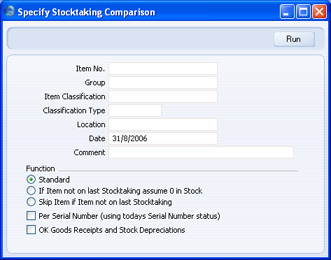
- Cód. Ítem
- Pegado Especial
registro Ítems
- Rango de Informe Alfa
- Ingresa el Número de Ítem (o rango de números) para que la función compare niveles de stock y Cantidades Contadas correspondientes a Ítems específicos. Utiliza dos puntos (:) para separar el primero y el último número.
- Esta comparación recaerá solo sobre Ítems de Stock pertenecientes al rango especificado (no así Ítems Simples, de Servicio o Compuestos).
- Grupo
- Pegado Especial
registro Grupos de Ítem, módulo Ventas
- Rango de Informe Alfa
- Ingresa un Código de Grupo Ítem cuando la función haya de comparar niveles de stock y Cantidades Contadas correspondientes a Ítems de Stock dentro de un Grupo de Ítem particular.
- Clasificación Ítem
- Pegado Especial
opción Clasificaciones de Ítem, módulo Ventas
- Ingresa una Clasificación para que la función compare niveles de stock y Cantidades Contadas correspondientes a Ítems pertenecientes a cierta Clasificación. Si este campo queda vacío, los niveles de stock y las Cantidades Contadas serán comparados para todos los Ítems (con o sin Clasificación). Si cargas un rango de Clasificaciones separadas con comas, entonces los niveles de stock y las Cantidades Contadas serán comparados únicamente para aquellos Ítems que correspondan a las Clasificaciones especificadas. Si cargas un rango de Clasificaciones separadas por el signo de adición (+), los niveles de stock y las Cantidades Contadas serán comparados para todos los Ítems que correspondan al menos a una de las Clasificaciones especificadas. Si cargas una Clasificación precedida del signo de exclamación (!), entonces la comparación se hará sobre niveles de stock frente a Cantidades Contadas de todos los Ítems excepto aquellos que correspondan a la Clasificación que cargaste con le signo de exclamación.
- Por ejemplo:
- 1,2
- Comparará niveles de stock y las Cantidades Contadas para Ítems con Clasificaciones 1 y 2 (incluyendo Ítems con Clasificaciones 1, 2 y 3).
- 1+2
- Comparará niveles de stock y Cantidades Contadas para Ítems con Clasificaciones 1 o 2.
- !2
- Comparará niveles de stock y Cantidades Contadas para todos los Ítems excepto aquellos con Clasificación 2.
- 1,!2
- Comparará niveles de stock y Cantidades Contadas para Ítems con Clasificación 1 pero no aquellos con Clasificación 2 (es decir, no aquellos Ítems con Clasificaciones 1 y 2). Notemos el uso de la coma precediendo el signo de exclamación.
- !1,!2
- Comparará niveles de stock y Cantidades Contadas para todos los Ítems excepto aquellos con Clasificaciones 1 o 2 o ambas. Nuevamente notemos el uso de la coma.
- !(1,2)
- Comparará niveles de stock y Cantidades Contadas para todos los Ítems excepto aquellos con Clasificaciones 1 y 2 (es decir, no aquellos Ítems con Clasificaciones 1, 2 y 3).
- !1+2
- Comparará niveles de stock y Cantidades Contadas para Ítems sin la Clasificación 1 y aquellos con la Clasificación 2 (es decir, incluyendo aquellos Ítems con Clasificaciones 1 y 2).
- (1,2)+(3,4)
- Comparará niveles de stock y Cantidades Contadas para Ítems con Clasificaciones 1 y 2, y aquellos con Clasificaciones 3 y 4.
- Tipo Clasificación
- Pegado Especial
opción Tipos de Clasificación, módulo CRM
- Ingresa un Tipo de Clasificación aquí para que la función compare niveles de stock y Cantidades Contadas de todos aquellos Ítems pertenecientes a una Clasificación de este Tipo. Si el campo queda vacío, los niveles de stock y Cantidades Contadas serán comparados para todos los Ítems (con o sin Clasificación). Si ingresas un rango de Tipos de Clasificación separados con comas, entonces se compararán los niveles de stock y las Cantidades Contadas de los Ítems que correspondan a cualquier Clasificación perteneciente a uno de los Tipos especificados.
- Ubicación
- Pegado Especial
opción Ubicaciones, módulo Stock
- Para realizar la comparación de niveles de stock y Cantidades Contadas correspondientes a Ítems de Stock dentro de cierta Ubicación, ingresa aquí el Código de esa Ubicación. Esta Ubicación será mostrada en todas aquellas Bajas de Stock o Mercaderías Recibidas creadas por esta función.
- Si tienes más de una Ubicación, deberás llenar este campo con algún código de Ubicación y ejecutar la función una vez para cada Ubicación (incluyendo la Ubicación Principal si existe una).
- Si tienes una sola Ubicación, habrás de especificar en las Opciones de Stock que ésta constituye tu Ubicación Principal. No será necesario especificar esta Ubicación aquí.
- Cualquier Objeto especificado en la Ubicación será copiado a la Mercadería Recibida o Baja de Stock creada por esta función. Estos Objetos no serán copiados a otras Mercaderías Recibidas o Bajas de Stock para que así puedas analizar en la Contabilidad general las ganancias de stock y las pérdidas según cada Ubicación luego de desarrollar el proceso de verificación de stock.
- Fecha
- Pegado Especial
Escoger Fecha
- La función hará la comparación de niveles de stock según la fecha especificada en este campo y lo hará considerando las Cantidades Contadas contenidas en los archivos de Inventario con la misma fecha. Si dejas este campo vacío, se utilizará la fecha actual. Si especificas una fecha para la cual existe más de un archivo de Inventario, entonces las Cantidades Contadas será extraídas de todos los archivos de Inventario con esa fecha (Nota: estas cantidades contadas serán adicionadas todas cuando hayas utilizado el mismo Ítem en más de un archivo de Inventario). No deberás especificar una fecha futura.
- Si especificas una fecha para la cual no existe ningún archivo de Inventario, entonces se utilizará el primer archivo contiguo (aquel inmediatamente posterior a la fecha especificada aquí). Por lo general, se recomienda especificar una fecha para la cual estás seguro que existe un archivo de Inventario, especialmente si especificas la fecha actual. Si no existe un archivo de Inventario para la fecha actual, por lo general no existirán otros archivos posteriores así que la función asumirá que la Cantidad Contada para todos los Ítems es cero. Si estás usando la opción ‘Estándar’ (descrita más abajo), se creará una Baja de Stock conteniendo todo el stock para la Ubicación especificada.
- La Fecha ingresada aquí será copiada a cualquier Asiento de Stock o Mercadería Recibida creada por esta función.
- Los historiales de los niveles de stock serán mantenidos para la mayoría de los Ítems permitiéndote de esta manera cargar cualquier fecha pasada en este campo. Así podrás comparar los niveles de stock en esa fecha con las Cantidades Contadas en los archivos de Inventario que tienen la misma fecha. La excepción a todo esto es para aquellos Ítems con su Número de Serie. Es decir que los historiales de los de niveles de stock (cantidades en stock) serán mantenidos; esto no sucederá para Números de Serie. De modo que si has tildado la casilla ‘Por Nros. Serie (usando Estado Actual de Nros. Serie)’, la función comparará las Cantidades Contadas en los archivos respectivos con la fecha especificada aquí y con los Números de Serie actuales. Por lo tanto, si necesitas tildar la casilla ‘Por Nros. Serie (usando Estado Actual de Nros. Serie)’, deberás también ingresar la fecha actual aquí y al menos deberás tener un archivo de Inventario con la fecha actual que esté aprobado. Si ingresas una fecha pasada, ésta tendrá que ser una fecha a partir de la cual no se han suscitado cambios en los Números de Serie de stock. Si por ejemplo, has entregado un Ítem con su número de serie después del último archivo de Inventario, la Cantidad Contada en el archivo de Inventario (aunque será precisa para la fecha), será mayor al nivel de stock actual y consecuentemente se creará incorrectamente una Mercadería Recibida para esa desigualdad y/o diferencia.
- Comentario
- Si ingresas un comentario aquí, éste será copiado a todas las Bajas de Stock y Mercaderías Recibidas creadas por la función.
- Función
- Utiliza estas alternativas para especificar el modo de cálculo de las desigualdades y/o diferencias.
- Estándar
- Con la finalidad de hallar la Cantidad Contada de un Ítem, esta alternativa recorre todos los archivos de Inventario (desde la fecha especificada) en busca de una referencia del Ítem en cuestión. Si no encuentra una referencia del Ítem, entonces asumirá que la Cantidad Contada es cero y por tanto, si el nivel de stock es mayor a cero, se creará una Baja de Stock anulando así ese stock (0).
- Esta alternativa será pertinente cuando tus archivos de Inventario contengan Ítems de Stock (en el supuesto que has ejecutado un inventario completo, no parcial).
- Si Ítem no está en último Inv. asumir 0 en Stock
- Con la finalidad de hallar la Cantidad Contada de un Ítem, esta alternativa recorre todos los archivos de Inventario desde la fecha especificada para encontrar una referencia del Ítem en cuestión. Si no encuentra ninguna referencia, entonces asumirá que el nivel de stock en la base de datos HansaWorld Enterprise y la Cantidad Contada son igual a cero (0). Consecuentemente, no se creará ninguna Baja de Stock.
- Probablemente utilices esta alternativa en caso que no hayas finalizado con el proceso de inventario y no desees crear todavía Bajas de Stock o Mercaderías Recibidas para Ítems que aún no has contado.
- Omitir Ítem si no está en último Inventario
- Esta alternativa es similar a la anterior.
- Por Nros. Serie (usando Estado actual de Nros. Serie)
- Si la función va a incluir a un Ítem con su Número de Serie ya sea en una Merc. Recibida o Baja de Stock, por lo general este Ítem estará en una sola fila con la Cantidad apropiada y sin su Número de Serie respectivo. Antes de la aprobación, deberás especificar personalmente el Número de Serie correcto insertando la cantidad necesaria de filas (para los Ítems) e indicando la Cantidad apropiada (si el Ítem tiene número de serie a Nivel de Lote), o Cantidad uno para cada Ítem (si el Ítem tiene número de serie a Nivel Unitario). Si deseas que esta función sugiera Números de Serie y Cantidades, tilda esta casilla.
- Una vez tildada esta casilla, se recomienda ingresar la fecha actual en el campo respectivo; además deberás tener al menos un archivo de Inventario aprobado con la fecha actual también.
- Mercadería Recibida y Bajas de Stock con OK
- Tilda esta casilla para crear Mer. Recibidas o Bajas de Stock aprobadas. Si no tildas esta casilla, se crearán archivos sin aprobar.
- Puedes utilizar los Grupos de Acceso para controlar quién aprueba las Mercaderías Recibidas y las Bajas de Stock. En este sentido, deberás negar acceso a la acción ‘Dar OK a Mercaderías Recibidas??? y/o ‘Dar OK a Depreciación/Baja de Stock’ respectivamente. Si la Persona que está ejecutando este Mantenimiento no posee acceso a estas Acciones, entonces las Mercaderías Recibidas y las Bajas de Stock no estarán aprobadas.
- Si la función va a incluir a un Ítem con Número de Serie en una Mercadería Recibida o Baja de Stock, sin embargo no se especifica un Número de Serie (lo cual pasará usualmente cuando no hayas tildado la casilla ‘Por Nro. Serie’), el asiento resultante no estará aprobado si antes no especificas el Número de Serie.
Por favor, revisa la descripción del informe
Comparación de Inventario para observar un ejemplo.
